
本文共 7527 字,大约阅读时间需要 25 分钟。
本篇博客参考崇天老师教程
# Unit PYG02: Pygame Hello World Gameimport pygame,syspygame.init()screen = pygame.display.set_mode((600, 400))pygame.display.set_caption("Pygame游戏之旅")while True: for event in pygame.event.get(): if event.type == pygame.QUIT: sys.exit() pygame.display.update() 

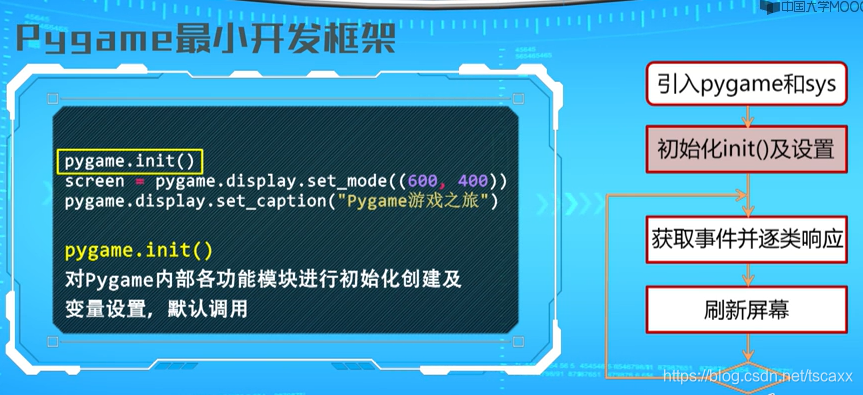






一、最简单案例
import sys, pygamepygame.init()size = width, height = 320, 200speed = [2, 2]black = 0, 0, 0screen = pygame.display.set_mode(size)pygame.display.set_caption('Hello World')ball = pygame.image.load("intro_ball.gif")ballrect = ball.get_rect()while 1: for event in pygame.event.get(): if event.type == pygame.QUIT: pygame.quit() sys.exit() ballrect = ballrect.move(speed) if ballrect.left < 0 or ballrect.right > width: speed[0] = -speed[0] if ballrect.top < 0 or ballrect.bottom > height: speed[1] = -speed[1] screen.fill(black) screen.blit(ball, ballrect) pygame.display.flip() 
1.点击窗口的关闭按钮,会触发退出事件,if判断检测到,会出退出窗口。没有下面的代码,窗口关闭不了。
#遍历所有事件 for event in pygame.event.get(): if event.type == pygame.QUIT: pygame.quit() sys.exit()
事件都是使用队列存储的。
2.display这个对象,对应的是下面这个显示的窗口(display==显示的窗口),对象有设置标题、窗口大小的方法。

3.pygame.display.set_mode(size)#返回的是对象,也可以当作 screen 的意思
(surface == 红线标出来的窗口)。可以设置填充色等。


ball = pygame.image.load("intro_ball.gif")print(type(ball)) 结果:
4.ball.get_rect() #返回的是对象,图片转换成矩形对象。
(rect对象 == 矩形图片大小的矩形)。有移动等方法。

5.ballrect.move(speed)#speed是坐标,列表表示。ballrect当前的坐标是原点坐标,移到speed的坐标。
也可以理解,横向移动speed[0]个像素,纵向移动speed[1]个像素
Pygame的坐标原点(0,0)点位于左上角,X轴自左向右,Y轴自上向下,单位为像素。

6.一个游戏循环(也可以称为主循环)就做下面这三件事:
- 处理事件
- 更新游戏状态
- 绘制游戏状态到屏幕上
二、视频笔记
1.Rect对象
可以直接更改上面的属性,达到移动rect对象的目的 。
如果时时让图片移动,rect要时时移动,将图片时时绘制到矩形上,这样就实现了时时移动。
2.screen.fill(color)

3.screen.blit(src, dest)

4.代码整理预览

5.控制帧率控制画面的切换速度



其实就是根据帧率,计算出每次循环应该等的时间间隔,然后每次执行睡眠对应的时间间隔。
6.键盘控制小球

方向键控制小球的移动方向。小球一直在根据speed的值move,通过时间改变speed的值来改变小球的移动
import sys, pygame#初始化每个模块的调用pygame.init()size = width, height = 320, 240speed = [0, 0]black = 0, 0, 0screen = pygame.display.set_mode(size)print(type(screen))ball = pygame.image.load("intro_ball.gif")ballrect = ball.get_rect()ftp = 100fclock = pygame.time.Clock()while 1: for event in pygame.event.get(): if event.type == pygame.QUIT: sys.exit() elif event.type == pygame.KEYDOWN: if event.key == pygame.K_UP: speed[1] = -1 #小球向上移动 speed[0] = 0 #小球左右不移动 elif event.key == pygame.K_DOWN: speed[1] = 1 #小球向下移动 speed[0] = 0 #小球左右不移动 elif event.key == pygame.K_LEFT: speed[0] = -1 #小球向左移动 speed[1] = 0 #小球上下不移动 elif event.key == pygame.K_RIGHT: speed[0] = 1 #小球向右移动 speed[1] = 0 #小球上下不移动 ballrect = ballrect.move(speed) screen.fill(black) screen.blit(ball, ballrect) pygame.display.flip() fclock.tick(ftp) 7.屏幕的相关设置





全屏显示,按ESC退出
import sys, pygame#初始化每个模块的调用pygame.init()#获取屏幕的信息vInfo = pygame.display.Info()#获取屏幕的宽度和高度size = width,height = vInfo.current_w ,vInfo.current_h#size = width, height = 320, 240speed = [0, 0]black = 0, 0, 0#设置屏幕模式为全屏screen = pygame.display.set_mode(size,pygame.FULLSCREEN)ball = pygame.image.load("intro_ball.gif")ballrect = ball.get_rect()ftp = 100fclock = pygame.time.Clock()while 1: for event in pygame.event.get(): if event.type == pygame.QUIT: sys.exit() elif event.type == pygame.KEYDOWN: if event.key == pygame.K_UP: speed[1] = -1 #小球向上移动 speed[0] = 0 #小球左右不移动 elif event.key == pygame.K_DOWN: speed[1] = 1 #小球向下移动 speed[0] = 0 #小球左右不移动 elif event.key == pygame.K_LEFT: speed[0] = -1 #小球向左移动 speed[1] = 0 #小球上下不移动 elif event.key == pygame.K_RIGHT: speed[0] = 1 #小球向右移动 speed[1] = 0 #小球上下不移动 elif event.key == pygame.K_ESCAPE:#当全屏的时候,需要按键ESC退出 sys.exit() ballrect = ballrect.move(speed) screen.fill(black) screen.blit(ball, ballrect) pygame.display.flip() fclock.tick(ftp) 
窗口可以随意的拖动改变大小。
import sys, pygame#初始化每个模块的调用pygame.init()#获取屏幕的信息vInfo = pygame.display.Info()#获取屏幕的宽度和高度size = width,height = vInfo.current_w ,vInfo.current_h#size = width, height = 320, 240speed = [0, 0]black = 0, 0, 0#设置屏幕模式为全屏screen = pygame.display.set_mode(size,pygame.RESIZABLE)ball = pygame.image.load("intro_ball.gif")ballrect = ball.get_rect()ftp = 100fclock = pygame.time.Clock()while 1: for event in pygame.event.get(): if event.type == pygame.QUIT: sys.exit() elif event.type == pygame.KEYDOWN: if event.key == pygame.K_UP: speed[1] = -1 #小球向上移动 speed[0] = 0 #小球左右不移动 elif event.key == pygame.K_DOWN: speed[1] = 1 #小球向下移动 speed[0] = 0 #小球左右不移动 elif event.key == pygame.K_LEFT: speed[0] = -1 #小球向左移动 speed[1] = 0 #小球上下不移动 elif event.key == pygame.K_RIGHT: speed[0] = 1 #小球向右移动 speed[1] = 0 #小球上下不移动 elif event.key == pygame.K_ESCAPE:#当全屏的时候,需要按键ESC退出 sys.exit() elif event.type == pygame.VIDEORESIZE:#检测窗口变化事件 size = event.size[0],event.size[1]#获取最新的窗口大小 screen = pygame.display.set_mode(size, pygame.RESIZABLE)#重新设置窗口模式 ballrect = ballrect.move(speed) screen.fill(black) screen.blit(ball, ballrect) pygame.display.flip() fclock.tick(ftp) 




关闭窗口,游戏停止
import sys, pygamepygame.init()size = width, height = 320, 240speed = [2, 2]black = 0, 0, 0screen = pygame.display.set_mode(size)ball = pygame.image.load("intro_ball.gif")ballrect = ball.get_rect()while 1: for event in pygame.event.get(): if event.type == pygame.QUIT: sys.exit() if pygame.display.get_active():#窗口关闭就不移动了 ballrect = ballrect.move(speed) if ballrect.left < 0 or ballrect.right > width: speed[0] = -speed[0] if ballrect.top < 0 or ballrect.bottom > height: speed[1] = -speed[1] screen.fill(black) screen.blit(ball, ballrect) pygame.display.flip()

filp()是更新全部
update()是更新变化的地方
8.事件










测试事件的三个属性,打印出来
import sys, pygamepygame.init()size = width, height = 320, 240speed = [2, 2]black = 0, 0, 0screen = pygame.display.set_mode(size)ball = pygame.image.load("intro_ball.gif")ballrect = ball.get_rect()while 1: for event in pygame.event.get(): if event.type == pygame.QUIT: sys.exit() elif event.type == pygame.KEYDOWN: if event.unicode == "": print("#",event.key,event.mod) else: print(event.unicode,event.key,event.mod) screen.fill(black) screen.blit(ball, ballrect) pygame.display.flip() 



import sys, pygamepygame.init()size = width, height = 320, 240speed = [2, 2]black = 0, 0, 0screen = pygame.display.set_mode(size)ball = pygame.image.load("intro_ball.gif")ballrect = ball.get_rect()while 1: for event in pygame.event.get(): if event.type == pygame.QUIT: sys.exit() elif event.type == pygame.MOUSEBUTTONDOWN: if event.button == 1: speed[0] = event.pos[0] speed[1] = event.pos[1] ballrect = ballrect.move(speed) screen.fill(black) screen.blit(ball, ballrect) pygame.display.flip() 






#创建一个事件,添加到队列中 uevent = pygame.event.Event(pygame.KEYDOWN,{'nuicode':123,'key':pygame.K_SPACE,'mod':0}) pygame.event.post(uevent) 9.颜色





10.画图

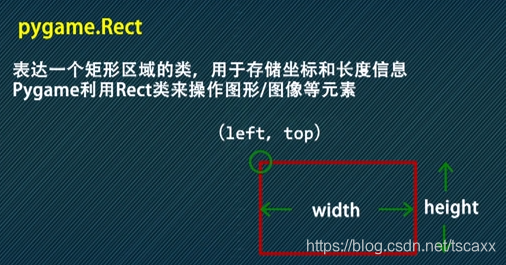










11.绘制文字








转载地址:https://it-chengzi.blog.csdn.net/article/details/106247036 如侵犯您的版权,请留言回复原文章的地址,我们会给您删除此文章,给您带来不便请您谅解!
发表评论
最新留言
关于作者


